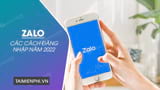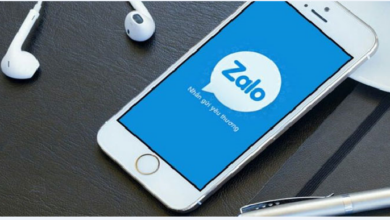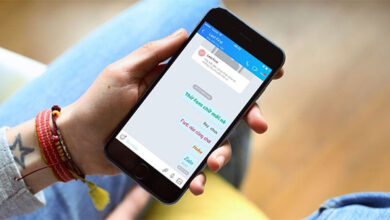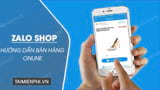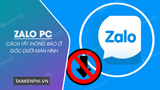Cách đồng bộ tin nhắn Zalo trên điện thoại và máy tính đơn giản. Mới đổi máy tính và muốn Zalo của mình trên chiếc máy tính mới có đầy đủ dữ liệu trên máy tính cũ? Bài viết này sẽ hướng dẫn bạn Cách đồng bộ tin nhắn Zalo trên điện thoại và máy tính đơn giản.
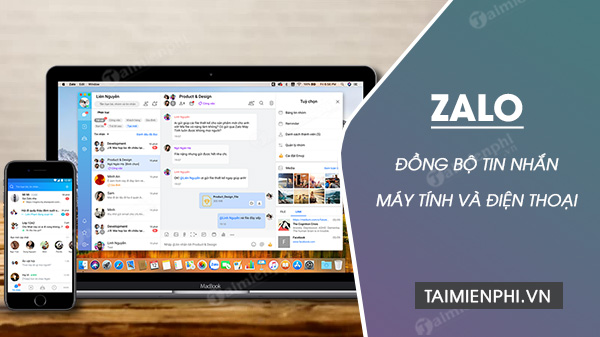
Đồng bộ tin nhắn Zalo trên PC và điện thoại.
Trước lúc tìm hiểu nội dung hướng dẫn, hãy đảm bảo phiên bản Zalo trên điện thoại và máy tính là bản cập nhật mới nhất.
Dành cho điện thoại:
Link tải: Zalo cho Android
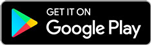
Link tải: Zalo cho iPhone
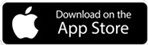
Dành cho máy tính
Link tải Zalo cho Máy Tính
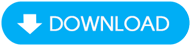
Cách đồng bộ tin nhắn Zalo trên điện thoại và máy tính
1. Đồng bộ tin nhắn trên máy tính
Bước 1:
Mở ứng dụng Zalo đã cài trên PC => chọn biểu tượng cài đặt => chọn tiếp mục Cài đặt.
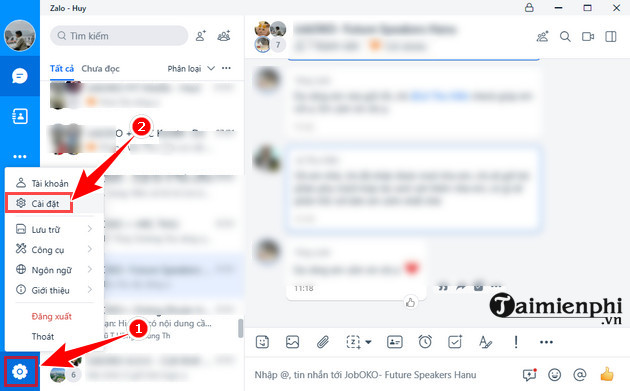
Bước 2:
Trong mục cài đặt lựa chọn Đồng bộ tin nhắn => lựa chọn Đồng bộ ngay.
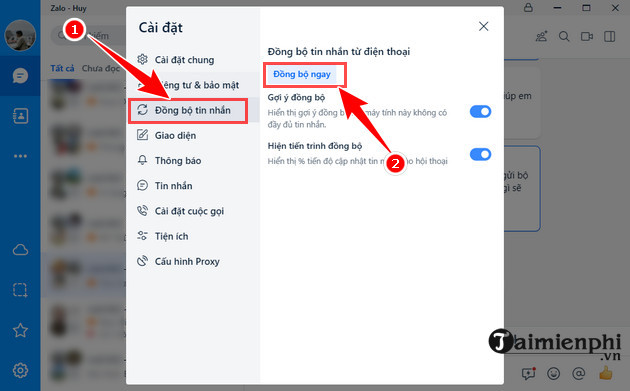
Bước 3:
Lúc này Zalo gửi thông báo tới điện thoại của bạn.
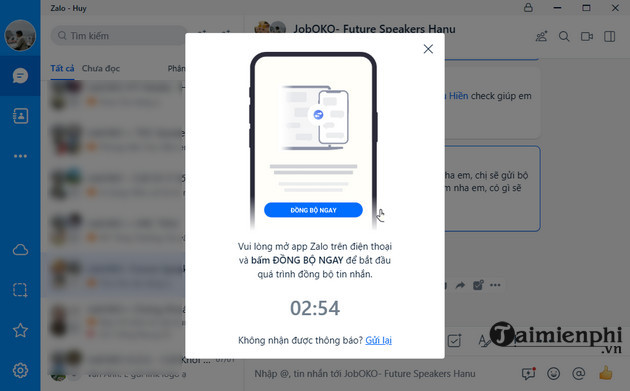
Bước 4:
Mở Zalo trên điện thoại chọn Đồng bộ ngay để đồng bộ Zalo trên PC.
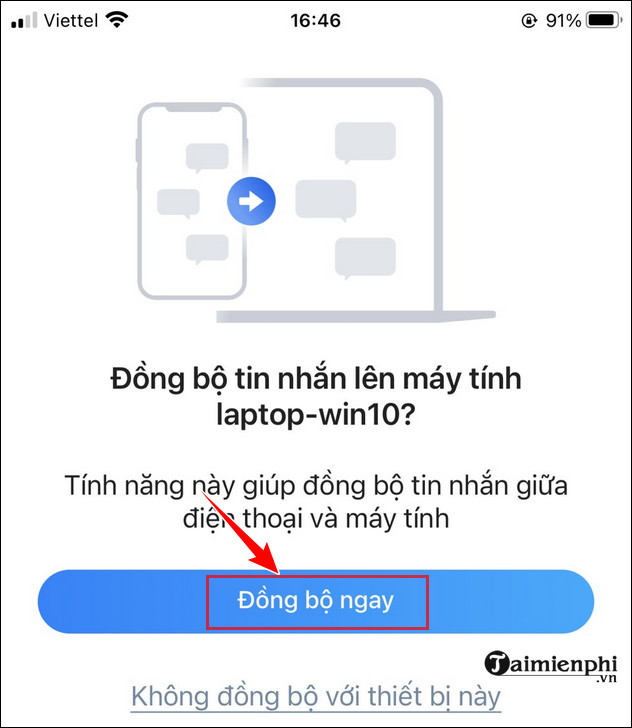
2. Đồng bộ tin nhắn Zalo trên điện thoại
Bước 1:
Mở Zalo trên điện thoại chọn Cá Nhân chọn tiếp biểu tượng cài đặt (như trong hình)
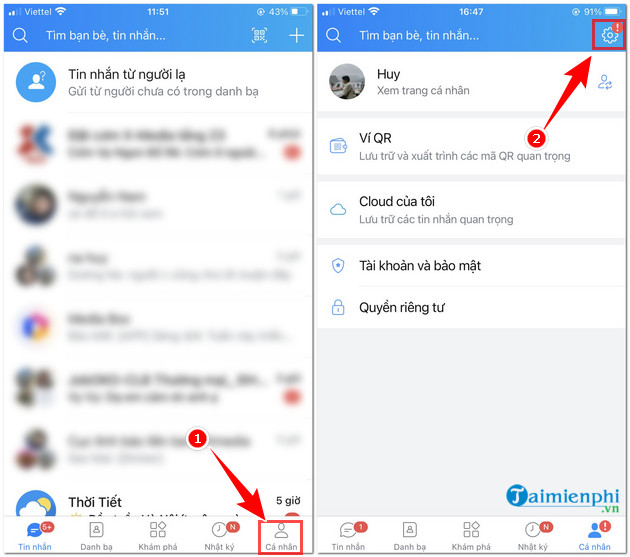
Bước 2:
Lựa chọn Sao lưu và khôi phục chọn Sao lưu để tiến hành sao lưu dữ liệu.
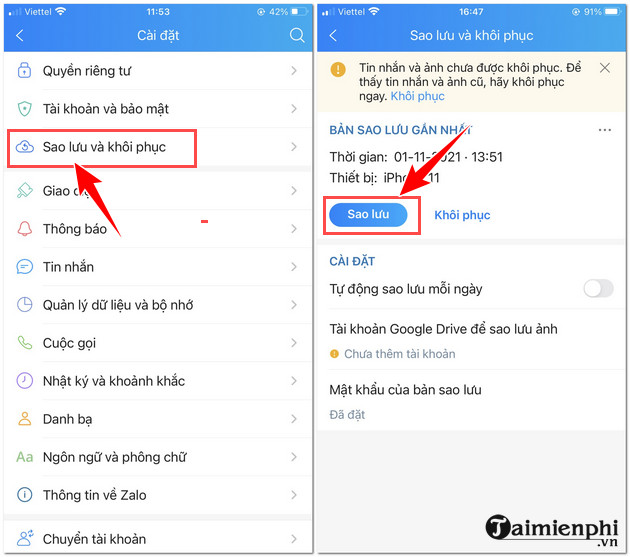
Bước 3:
Nếu muốn thay đổi mật khẩu bản sao lưu chọn Mật khẩu của bản sao lưu. khi này giao diện mới hiện ra
Mật khẩu của bản sao lưu: Tắt để lần sao lưu sau không cần nhập mật khẩu.
Đổi mật khẩu: Thay mật khẩu sao lưu
Quân mật khẩu: Cách lấy lại mật khẩu sao lưu khi bị quên
Xóa mật khẩu & bản sao lưu: Xóa hết dữ liệu bản sao lưu cũ và mật khẩu.
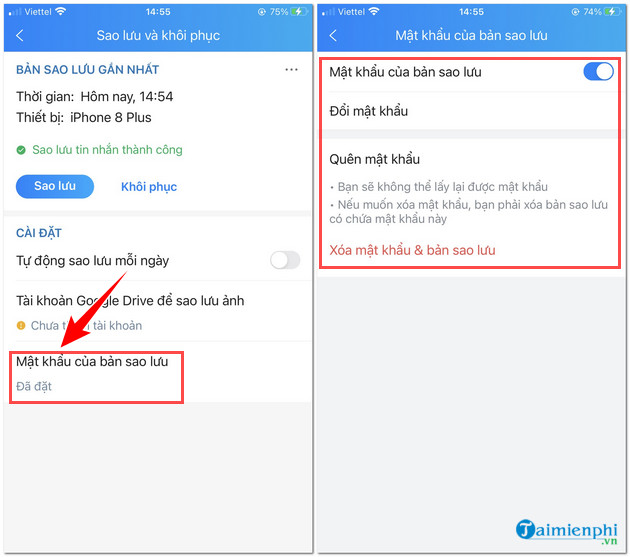
Bước 4: Để sao lưu lại các ảnh đã chia sẻ trên Zalo bạn lựa chọn mục tài khoản Google Drive để sao lưu ảnh nếu không muốn bạn có thể bỏ qua bước này. chọn Khôi phục để lấy lại những tin nhắn cũ.
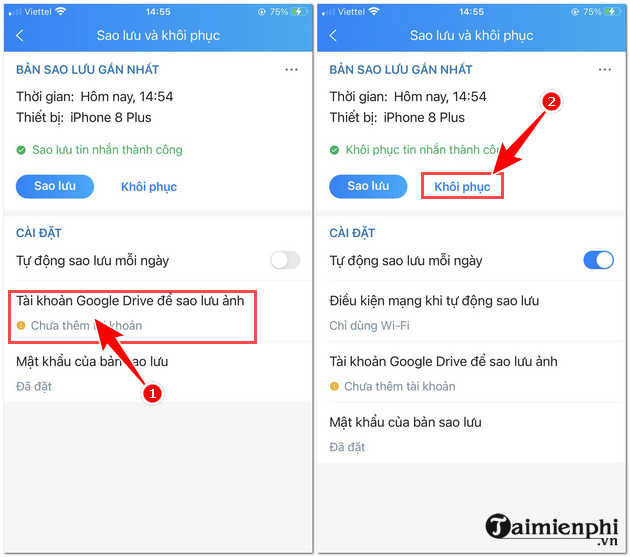
Bước 5: Nếu bạn muốn được đồng bộ tin nhắn liên tiếp thì bạn hãy bật tính năng Tự động sao lưu mỗi ngày nhé!
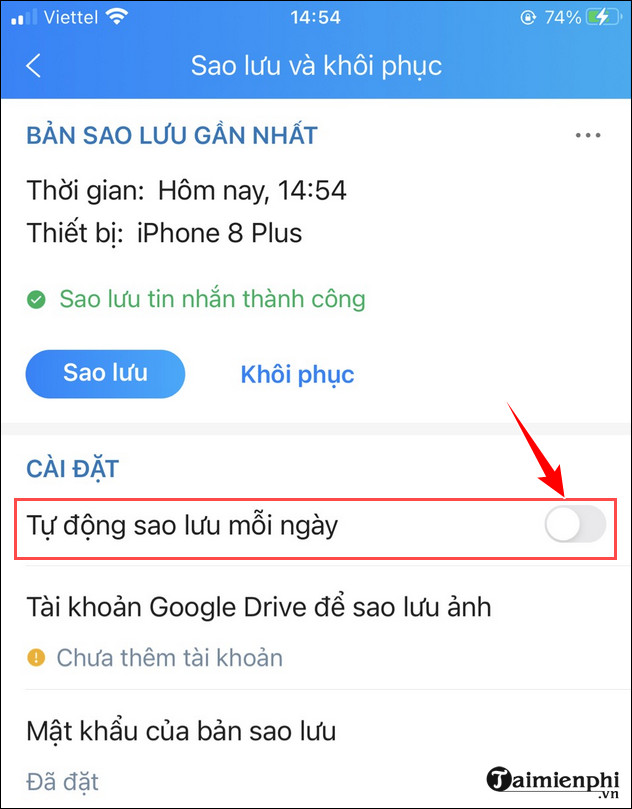
3. Chú ý lúc đồng bộ tin nhắn Zalo
Với 1 vài người dùng, lúc đăng nhập account Zalo PC trên máy tính thì hệ thống không xuất hiện thông báo yêu cầu đồng bộ. nguyên nhân là do bạn đã từng đăng nhập hay đồng bộ account Zalo với thiết bị này trước đó. Để giải quyết, bạn thực hiện thao tác như sau.
Bước 1: Đăng nhập Zalo trên máy tính như thông thường.
Bước 2: Tại giao diện làm việc của phần mềm, nhấn vào biểu tượng Cài đặt có hình bánh răng ở góc trái màn hình. chọn mục phương tiện , sau đấy nhấn vào Xóa toàn bộ dữ liệu .
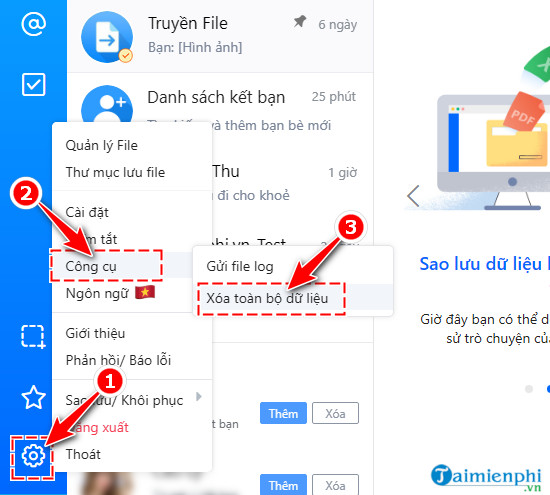
Bước 3: Một cửa sổ thông báo xác nhận hiện ra, chọn Xóa dữ liệu để đồng ý. Thao tác này sẽ chỉ xóa thông tin Zalo trên máy tính chứ không xóa dữ liệu account Zalo của bạn.
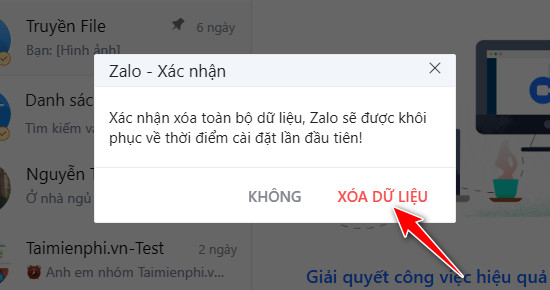
Với chỉ 1 vài thao tác đơn giản, bạn đã dễ dàng đồng bộ tin nhắn Zalo trên điện thoại và máy tính dễ dàng. Từ bây giờ, bạn có thể linh động dùng account Zalo của mình trên cả máy tính và điện thoại mà vẫn đảm bảo thông tin được đồng bộ, không bị mất nội dung tin nhắn quan trọng. tuy vậy, để đảm bảo an toàn cho dữ liệu, người dùng cũng nên chú ý thường xuyên tạo backup, sao lưu tin nhắn Zalo thường xuyên.
Trên đây là thông tin Cách đồng bộ tin nhắn Zalo trên điện thoại và máy tính đơn giản. Với những thông tin này có thể giúp bạn đồng bộ dữ liệu một cách dễ dàng đơn giản. Chúc bạn thành công!